La regla de purga es el mecanismo utilizado en Tracking Analyst para especificar cuántos datos se eliminan de la memoria para un servicio de seguimiento en tiempo real y con qué frecuencia. Una regla de purga se define individualmente para cada servicio de seguimiento. Generalmente se puede elegir entre dos reglas de purga: Limpiar registros antiguos y Limpiar todo excepto últimos.
- En ArcCatalog o la ventana Catálogo de ArcMap, expanda la carpeta Conexiones de tracking en el árbol de catálogo.
- Busque el nombre de la conexión al Servidor de seguimiento que contenga el servicio de seguimiento para el que desea establecer la regla de purga. Expanda la conexión para mostrar la lista de servicios de seguimiento disponibles.
- Haga clic con el botón derecho en el nombre del servicio de seguimiento para el que desea cambiar la configuración y haga clic en Propiedades.
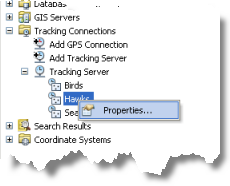
Se abre el cuadro de diálogo Propiedades de servicio de seguimiento y la ficha General está activa de forma predeterminada.
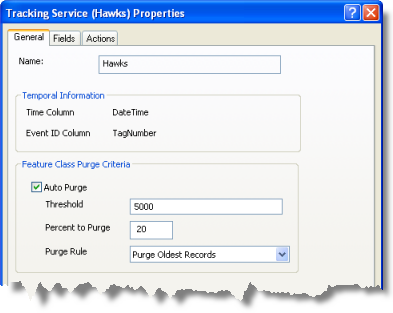
- Active o desactive la casilla de verificación Automático limpieza para definir si se realiza la purga para el servicio de seguimiento.
En la mayoría de circunstancias, se aconseja dejar activada la opción de purga automática.
- Haga clic en el cuadro de texto Umbral y escriba el número máximo de registros que se debe almacenar en memoria antes de que se lleve a cabo la purga.
- Haga clic en la flecha de lista desplegable Regla de purga y elija la regla de purga adecuada en la lista.
La regla de purga determina qué mensajes se eliminan cuando se alcanza el umbral. Las dos opciones son Limpiar registros antiguos y Limpiar todo excepto últimos.
- Si elige la regla Limpiar registros antiguos, haga clic en el cuadro de texto Porcentaje a limpiar y escriba el porcentaje de registros que purgar cuando se alcanza el umbral.
Si elige la regla Limpiar todo excepto últimos, el campo Porcentaje a limpiar no está disponible porque no se aplica. La regla Limpiar todo excepto últimos siempre purga todos los registros excepto el último registro de cada seguimiento.
- Haga clic en Aceptar para cerrar el cuadro de diálogo Propiedades de servicio de seguimiento y aplicar los cambios.
Las reglas de purga establecidas para el servicio de seguimiento surten ahora efecto para este servicio de seguimiento.